Неотдавна, Samsung беше известен с огромното количество драматични промени, които направиха в изгледа и усещането за Android. За онези, които не си спомнят, TouchWiz кожата на Samsung е синоним на надуваеми устройства и претоварващи устройства с функции, от които потребителите не се нуждаят или искат.
За щастие, Samsung е изключил името на TouchWiz (най-малкото от неговите ключови бележки) и значително е намалил цялостния облик на софтуера. Със забележка 7, Samsung се представя от TouchWiz и продължава да усъвършенства своя интерфейс, като прави функциите по-лесни за разбиране и добавя функции, които хората ще искат да използват.
Ето някои от ключовите промени, които Samsung направи за софтуера на Note 7:
Реконструирани икони

", " modalTemplate ":" {{content}} ", " setContentOnInit ": false} '>
Samsung преработи своите основни икони на приложения, добавяйки по-фин вид и усет към тях. Електронната поща, например, не изглежда нищо подобно на предишните телефони на Galaxy, докато иконите за приложения за My Files, Internet и Galaxy Apps се променят само леко.
Панел за бързи настройки

", " modalTemplate ":" {{content}} ", " setContentOnInit ": false} '>
Същото по-леко докосване Samsung взе към собствените си икони на приложения, прехвърлени в панела за бързи настройки. Индивидуалните настройки вече не се съхраняват в кръг, а вместо това иконите се поставят точно над падаща опция за всеки елемент.
Начинът на взаимодействие с всяка настройка също се промени. Например, можете да докоснете иконата за Wi-Fi, за да превключите текущото й състояние (вкл. / Изкл.). Но вместо да натискате дълго, за да видите допълнителна информация (налични мрежи, в случай на Wi-Fi), сега можете да натиснете опцията за падащо меню.
Освен това сега можете да докоснете и задържите върху иконата за бързи настройки, за да добавите, премахнете или пренаредите различни опции.
Страница „Нови настройки“

", " modalTemplate ":" {{content}} ", " setContentOnInit ": false} '>
Страницата за настройки на Note 7 има напълно нов облик. Отминаха няколко страници с различни опции, поставени в понякога случайни категории. Сега страницата с настройки на Бележка 7 прилича повече на стандартната страница за настройки на Android. Тоест, това е един списък от категории, с кратки описания и възможност за търсене на конкретна настройка.
Едно хубаво докосване, което съм обичал, докато използвам Бележка 7 е "Търся нещо друго?" в долната част на всяка страница, която се свързва с подобни настройки, до които може да се осъществи достъп на друга страница.
Взаимодействие с камерата
Бележка 7 има същата камера, която се намира в S7 и S7 Edge, но приложението Camera сега разчита на жестове за навигация между режимите и настройките.
Преди това приложението на камерата на устройствата на Galaxy използваше бутони и етикети за навигация в приложението. Сега с плъзгане надясно можете да превключвате между режимите на снимане. Плъзгането нагоре или надолу превключва между предните и задните камери, докато плъзгането вляво разкрива филтри.
Винаги на дисплея

", " modalTemplate ":" {{content}} ", " setContentOnInit ": false} '>
Samsung добави нова функционалност към винаги на дисплея на Note 7, което я прави наистина полезна. На първо място, уведомленията от приложения на трети страни сега се показват на заключения екран и могат да бъдат отворени с двойно докосване на иконата. Също така сега можете да добавите персонализиране чрез промяна на цвета на часовника и добавяне на фон.
Синя светлина = Нощна смяна

", " modalTemplate ":" {{content}} ", " setContentOnInit ": false} '>
Нова функция Blue Light репликира функцията Night Shift, която Apple въведе за първи път с iOS 9.3. Когато е активирана, можете да промените цветовата температура на дисплея на Note 7, което би трябвало да направи гледането на дисплей през нощта по-лесно на очите ви.
Настройката на Blue Light на Samsung може да бъде активирана при поискване или да бъде настроена автоматично да се включва и изключва въз основа на вашето местоположение и час на деня. Отворете Settings > Display > Blue Light filter, за да персонализирате настройките му.










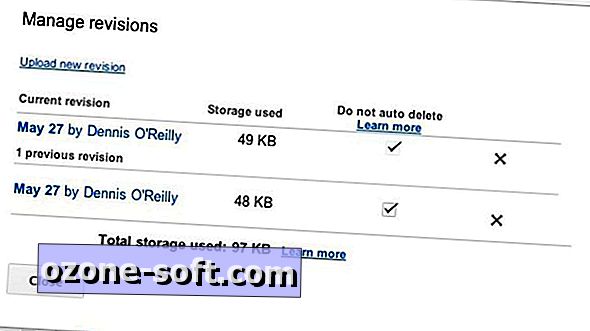


Оставете Коментар